Propaganda
 Então, você comprou um Kit de iniciação Arduino O que está incluído no kit inicial do Arduino? [MakeUseOf explica]Eu já introduzi o hardware de código aberto do Arduino aqui no MakeUseOf, mas você precisará mais do que o Arduino real para criar algo com ele e realmente começar. Os "kits iniciais" do Arduino são ... consulte Mais informação e possivelmente alguns outros componentes legais aleatórios 8 componentes mais legais para seus projetos de ArduinoEntão, você está pensando em adquirir um kit inicial do Arduino, mas quer saber se alguns LEDs e resistores básicos serão suficientes para mantê-lo ocupado no fim de semana? Provavelmente não. Aqui estão mais 8 ... consulte Mais informação - o que agora? Como você realmente começa a programar isso Coisa do Arduino O que é o Arduino e o que você pode fazer com ele?O Arduino é um pequeno dispositivo eletrônico notável, mas se você nunca usou um antes, exatamente o que são e o que você pode fazer com um? consulte Mais informação ? Como você o configura e envia algum código? Continue lendo e vou explicar tudo.
Então, você comprou um Kit de iniciação Arduino O que está incluído no kit inicial do Arduino? [MakeUseOf explica]Eu já introduzi o hardware de código aberto do Arduino aqui no MakeUseOf, mas você precisará mais do que o Arduino real para criar algo com ele e realmente começar. Os "kits iniciais" do Arduino são ... consulte Mais informação e possivelmente alguns outros componentes legais aleatórios 8 componentes mais legais para seus projetos de ArduinoEntão, você está pensando em adquirir um kit inicial do Arduino, mas quer saber se alguns LEDs e resistores básicos serão suficientes para mantê-lo ocupado no fim de semana? Provavelmente não. Aqui estão mais 8 ... consulte Mais informação - o que agora? Como você realmente começa a programar isso Coisa do Arduino O que é o Arduino e o que você pode fazer com ele?O Arduino é um pequeno dispositivo eletrônico notável, mas se você nunca usou um antes, exatamente o que são e o que você pode fazer com um? consulte Mais informação ? Como você o configura e envia algum código? Continue lendo e vou explicar tudo.
Eu vou assumir que você tem uma placa Arduino Uno, porque é a que vem com a maioria dos kits iniciais do Arduino.
Instalando drivers
Mac OS X:
Você tem facilidade em um Mac. Basta baixar o pacote mais recente do Arduino, monte-o e execute o FTDIUSBSerial Motorista. Quando terminar, arraste o aplicativo para a pasta de aplicativos. Você precisará reiniciar para obter os novos drivers.
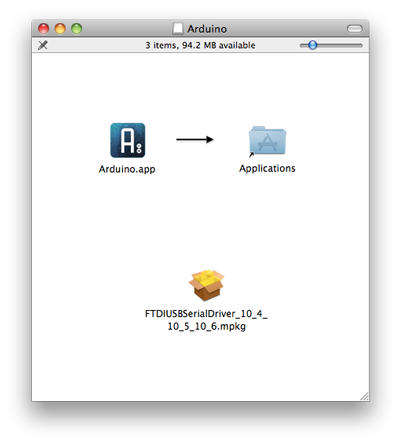
Quando você conecta o Arduino pela primeira vez, o OSX informa que foi detectada uma nova interface. Basta clicar Preferências de rede e bateu Aplique - não há configuração para fazer lá.
Windows 7
Nada é fácil no Windows, especialmente quando envolve drivers. Começar por baixando o pacote mais recente e descompacte, preservando a estrutura da pasta. É um download muito grande - 85 MB quando verifiquei, expandindo totalmente para 230 MB, por isso pode demorar um pouco para fazer o download.
Conecte o Arduino com o cabo USB incluído. Pode tentar procurar drivers, mas falha. Basta fechar o assistente e abrir o gerenciador de dispositivos. A maneira mais rápida de fazer isso, em vez de tentar navegar pelo conjunto confuso de menus multiníveis do Painel de Controle do Windows, é apenas clicar em começare digite devmgmt.msc. Pressione Enter e você abrirá o gerenciador de dispositivos diretamente.
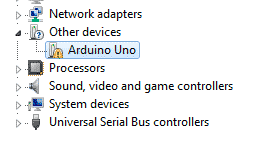
Sob Outros dispositivos você deveria ver um Arduino Uno listado, com uma dessas marcas amarelas de “problema”. Clique duas vezes, selecione Atualizar driverse escolha Procure em Meu computador o driver de software.
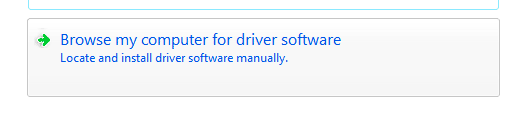
Escolha as opções de Deixe-me escolher um driver, clique Todos os dispositivos, Tem discoe navegue até a pasta de download. Na pasta drivers, você deverá ver uma Arduino Uno Arquivo. Escolha isso. O processo de instalação do driver o reconhecerá como uma "Porta de comunicações" e fará com que um "erro de driver não assinado" apareça quando você instalar. Ignore isso e instale de qualquer maneira.

Se você estiver usando o XP, o processo é um pouco mais envolvido e envolve dois conjuntos de drivers. Leia o conjunto completo de instruções na página do Arduino.
Configurar a placa e o porto
Inicie o aplicativo Arduino na pasta de download ou na pasta de aplicativos. A primeira coisa que precisamos fazer é configurar a porta e a placa. Nos dois sistemas, você deve ter um menu de ferramentas. Clique nele e verifique se:
- Um painel correspondente é escolhido. O Uno é o padrão e já foi selecionado na minha instalação, mas é sempre bom verificar.
- A porta serial foi escolhida corretamente. No Windows, descobri que tinha apenas uma opção (veja a captura de tela) e ela não estava selecionada, por isso a escolha não foi difícil.
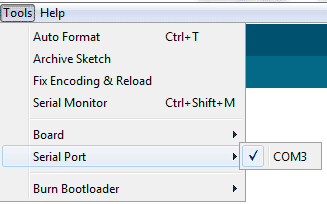
- Em um Mac, os nomes das portas são um pouco mais complicados, mas basicamente estarão em uma das duas portas USB listadas. cu-USB foi a escolha correta na minha máquina, mas pode ser diferente para você.

Teste-o
Vamos dar uma olhada rápida na barra de ferramentas.
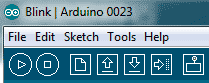
Da esquerda para a direita:
– Tocar símbolo: Isso compila seu código para verificá-lo sem realmente enviá-lo para o Arduino, mas clicar no botão de upload também fará isso.
– Símbolo de parada: Isso interromperá o COMPILE do seu programa, não interromperá nenhum aplicativo em execução já carregado no Arduino.
– Novo arquivo: Inicia um novo projeto de código
– Seta para cima: Abrir - carrega um projeto existente. Existem centenas de exemplos de programas incluídos, mas deixe por enquanto.
– Seta para baixo: Salve
– Seta direita: Carregue o código atual no Arduino.
– Monitor Serial: Permite verificar as comunicações vindas do Arduino quando ele estiver conectado ao computador, mas não se preocupe com isso por enquanto.
OK, hora de executar seu primeiro aplicativo. Clique Abrire, na caixa de diálogo, escolha o aplicativo de exemplo em 1. Básico -> Piscar. Você deve ver o seguinte código:
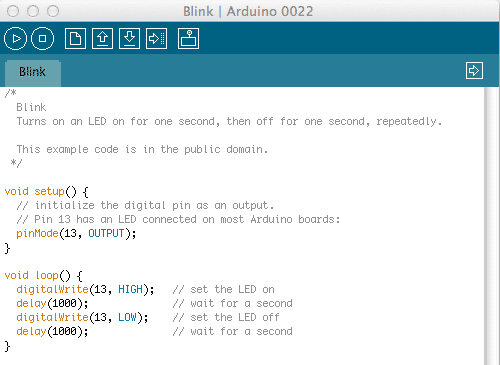
Para verificar se a placa Arduino está funcionando e conectada corretamente, vá em frente e clique no Envio botão. Após um breve momento compilando o aplicativo, algumas luzes laranja rotuladas TX / RX no Arduino deve começar a piscar. Isso significa que ele está transmitindo ou recebendo algo - nesse caso, o código que você está enviando. Quando o processo estiver concluído, o código será executado imediatamente.
Este aplicativo é incrivelmente simples - apenas “pisca” o LED on-board rotulado eu (enquanto a placa estiver conectada, haverá um LED verde que permanece aceso, isso apenas indica energia e não pisca). Você também pode usar seu próprio LED, se quiser - basta colocar a mais longa das duas pernas no orifício número 13, e a perna mais curta (o LED deve ter um pouco achatado na cabeça deste lado) no GND vizinho orifício. Os LEDs piscarão juntos agora.
Isso é o máximo que iremos desta vez. Agora você configurou o Arduino e descobriu como fazer upload de aplicativos para ele, confirmando que ele funciona. Esse é um bom começo. Nesse momento, você pode consultar o código do aplicativo Blink e tentar descobrir o que ou como está fazendo isso. Não se preocupe se você ainda não o entender, pois explicarei o código em detalhes na próxima vez, além de explicar os vários bits da placa Arduino.
Obrigado pela leitura e, como sempre, agradecemos os comentários. Se você tiver problemas para montar o quadro, sinta-se à vontade para perguntar nos comentários, mas se sua pergunta se refere a uma versão desatualizada do Windows ou a alguma distribuição obscura do Linux, é improvável que eu consiga Socorro.
James é bacharel em Inteligência Artificial e possui certificação CompTIA A + e Network +. Ele é o principal desenvolvedor do MakeUseOf e passa seu tempo livre jogando paintball e jogos de tabuleiro em VR. Ele está construindo PCs desde que era criança.